Napraw błąd Discord JavaScript podczas uruchamiania
Różne / / February 24, 2022
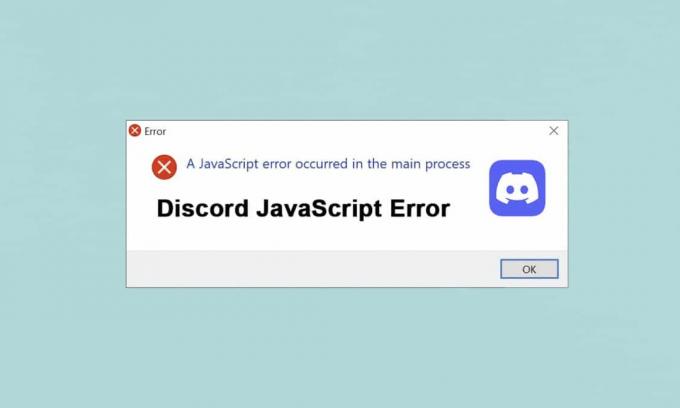
Discord to najczęściej używana przyjazna dla użytkownika aplikacja do gier. Znany jest również z funkcji czatu i opcji przesyłania strumieniowego na żywo. Jednak, podobnie jak wszystkie aplikacje, również napotyka błędy. Kilku użytkowników zgłosiło błąd Discord JavaScript podczas uruchamiania i błąd Javascript w głównym procesie podczas instalacji aplikacji Discord. Rzeczywiście może być dość frustrujące, aby zmierzyć się z tym błędem przy każdym uruchomieniu. Ale nie stresuj się! Przeczytaj poniżej, aby jak najszybciej rozwiązać ten błąd na Discordzie.

Zawartość
- Jak naprawić błąd Discord JavaScript podczas uruchamiania w systemie Windows 10.
- Metoda 1: Zamknij wszystkie procesy Discord
- Metoda 2: Uruchom Discord bez uprawnień administratora
- Metoda 3: Zaktualizuj zasady grupy w wierszu polecenia
- Metoda 4: Usuń dane aplikacji Discord
- Metoda 5: Zmień jakość usługi Windows Audio Video Experience Service
- Metoda 6: Pomiń Discord w programie antywirusowym
- Metoda 7: Zaktualizuj aplikację Discord
- Metoda 8: Zaktualizuj system operacyjny Windows
- Metoda 9: Zainstaluj ponownie Discord
- Metoda 10: Skontaktuj się z pomocą techniczną Discord
Jak naprawić błąd Discord JavaScript podczas uruchamiania w systemie Windows 10?
Podczas naszych badań odkryliśmy, że następujące są główne przyczyny: Błąd Discord JavaScript podczas uruchamiania oraz Wystąpił błąd Javascript w głównym procesie:
- Wyłączona jakość usługi audio-wideo systemu Windows
- Aplikacja Discord ulega uszkodzeniu
- Niewłaściwe ustawienia Discord
- Uruchamianie Discorda z uprawnieniami administracyjnymi
Wymienione poniżej metody są uporządkowane od poziomu podstawowego do zaawansowanego, aby naprawić błąd Discord JavaScript na komputerze stacjonarnym/laptopie z systemem Windows 10.
Musisz przeczytać:Lista poleceń Discord
Metoda 1: Zamknij wszystkie procesy Discord
Zbyt wiele procesów Discord może uszkodzić pliki systemowe, prowadząc do błędu Discord Javascript. Dlatego wyjdź z Discorda zgodnie z instrukcją poniżej.
1. Kliknij prawym przyciskiem myszy OknaIkona z pasek zadań i kliknij Menadżer zadań opcja, jak pokazano poniżej.
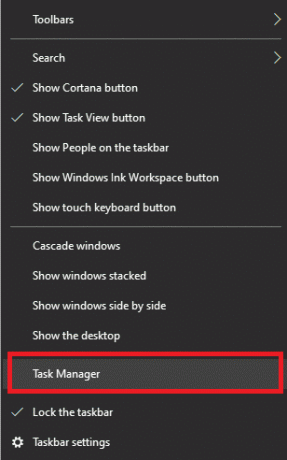
2. Od Procesy w oknie Menedżera zadań wyszukaj i wybierz Niezgoda zadanie.
3. Następnie kliknij Zakończ zadanie pokazana opcja podświetlona.

4. Uruchom ponownie system, aby naprawić błąd javascript Discord podczas uruchamiania.
Przeczytaj także:Napraw Discord Screen Share Audio nie działa
Metoda 2: Uruchom Discord bez uprawnień administratora
Kilku użytkowników zauważyło, że aplikacja nie napotyka żadnego błędu po zalogowaniu się bez uprawnień administratora. Uruchom Discord bez uprawnień administracyjnych w następujący sposób:
1. Kliknij prawym przyciskiem myszy Niezgodaskrót i kliknij Nieruchomości.
Notatka: Lub przejdź do katalogu instalacyjnego i kliknij prawym przyciskiem myszy Niezgoda plik.
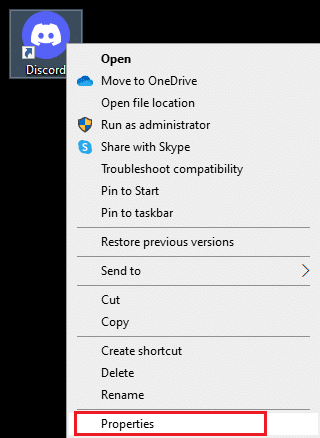
2. W oknie Właściwości przejdź do Zgodność patka.
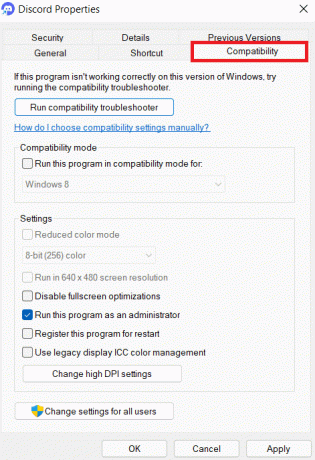
3. Teraz odznacz pole zaznaczone Uruchom ten program jako administrator jak pokazano niżej.
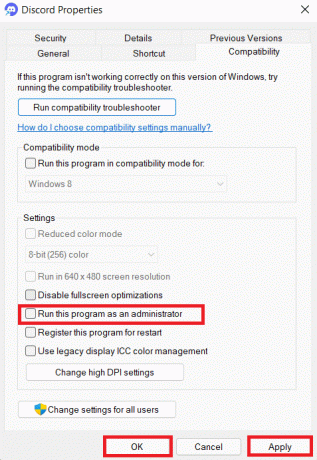
4. Na koniec kliknij Zastosować oraz ok aby zapisać wprowadzone zmiany.
5. Ale już, uruchom ponownie Discord aby sprawdzić, czy problem został rozwiązany teraz.
Metoda 3: Zaktualizuj zasady grupy w wierszu polecenia
Aby naprawić błąd Discord JavaScript podczas uruchamiania, możesz zaktualizować zasady grupy, uruchamiając wiersz poleceń w wierszu polecenia w systemie Windows 10 zgodnie z poniższymi instrukcjami:
1. Rodzaj cmd w Wyszukiwanie w systemie Windowsbar. Kliknij na Uruchom jako administrator możliwość uruchomienia go z uprawnieniami administracyjnymi.

2. Tutaj wpisz gpupdate / życie polecenie, jak pokazano poniżej i naciśnij Wchodzić klucz.
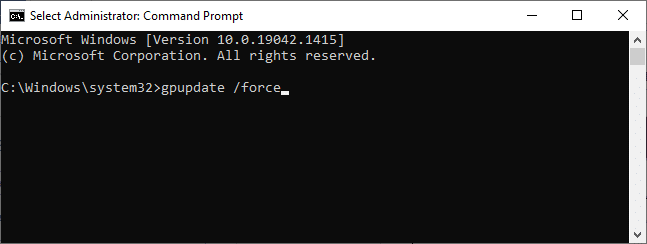
3. Po zaktualizowaniu zasad grupy uruchom Niezgoda i wznów grę.
Przeczytaj także:Jak zacytować kogoś na Discordzie
Metoda 4: Usuń dane aplikacji Discord
Tymczasowe i uszkodzone pliki Discord mogą powodować problemy w ustawieniach aplikacji. Ponadto nieprawidłowe ustawienia konta w Discord prowadzą do błędu Discord JavaScript podczas uruchamiania. W związku z tym wyczyść wszystkie dane aplikacji Discord, aby rozwiązać ten problem w systemie Windows 10.
1. Rodzaj %dane aplikacji% w Pasek wyszukiwania systemu Windows i kliknij otwarty jak pokazano poniżej.

2. Kliknij dwukrotnie na Roaming folder, aby go otworzyć.

3. Tutaj kliknij prawym przyciskiem myszy Niezgoda folder i kliknij Usunąć opcja, jak pokazano poniżej.

4. Jeszcze raz wpisz %localappdata% i kliknij otwarty jak pokazano.

5. Znaleźć Folder na Discordzie i kliknij Delete opcję po kliknięciu prawym przyciskiem myszy.

6. Wreszcie, uruchom ponownietwój komputer.
Metoda 5: Zmień jakość usługi Windows Audio Video Experience Service
Po zmianie typu uruchamiania usługi Jakość Windows Audio Video Experience z Ręczny na Automatyczny, możesz rozwiązać problem błąd JavaScript, który wystąpił w głównym procesie sprawa.
Notatka: Ta metoda jest w stanie rozwiązać błędy JavaScript wszystkich innych aplikacji i programów, w tym Discord.
Oto jak zmienić typ uruchamiania usługi Quality Windows Audio Video Experience:
1. Rodzaj Biegać w Pasek wyszukiwania systemu Windows otworzyć Biegać Okno dialogowe.
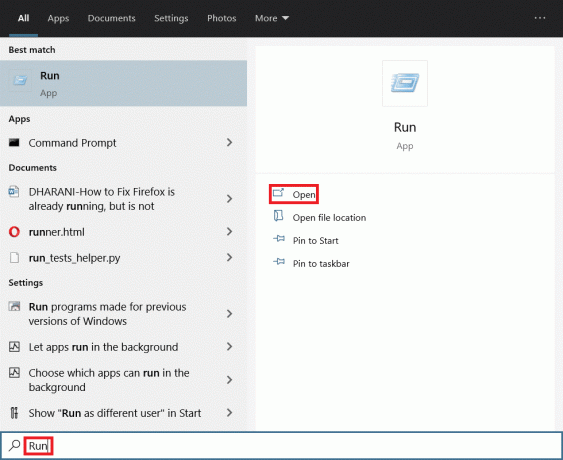
2. Rodzaj services.msc jak pokazano poniżej i kliknij ok.
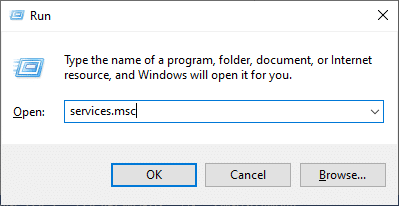
3. w Usługi okno, kliknij prawym przyciskiem myszy Jakość Windows Audio Video Experience usługa.
4. Następnie kliknij Nieruchomości opcja, jak pokazano poniżej.

5. Kliknij na Zatrzymać możliwość zatrzymania uruchomionej usługi.
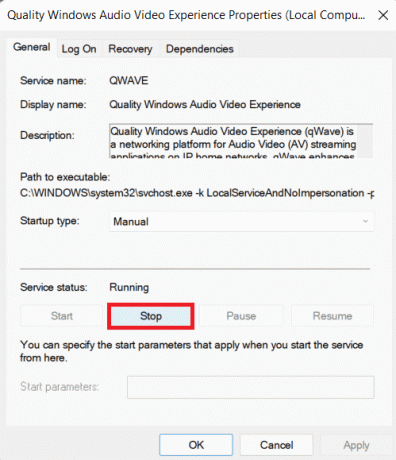
6. Kliknij na Początek przycisk, aby ponownie uruchomić usługę.

7. Ustaw Typ uruchomienia do Automatyczny korzystając z podanego menu rozwijanego.
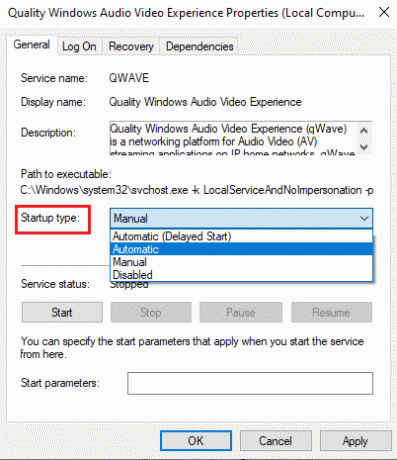
8. Kliknij Zastosuj > OK aby zapisać zmiany.
Notatka: Podczas zmiany typu uruchamiania może pojawić się następujący komunikat o błędzie: System Windows nie mógł uruchomić usługi na komputerze lokalnym. Błąd 1079: Konto określone dla tej usługi różni się od konta określonego dla innych usług działających w tym samym procesie.
9. W takim przypadku przełącz na Zalogować się zakładka w Właściwości jakości audio-wideo w systemie Windows i kliknij na Przeglądaj… przycisk, jak zaznaczono poniżej.
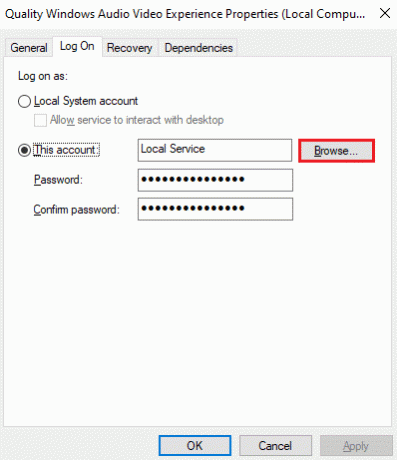
10. Tutaj wpisz nazwę swojego konto użytkownika w Wprowadź nazwę obiektu do wybrania pole i kliknij Sprawdź nazwy przycisk.
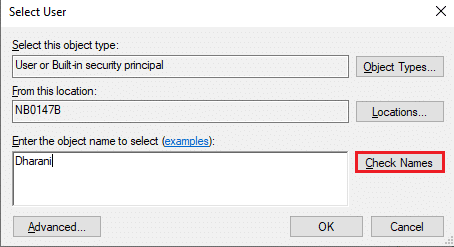
11. Po zakończeniu kliknij ok i wpisz swoje Hasło kiedy pojawi się monit.
12. Teraz uruchom Niezgoda bez błędów.
Przeczytaj także: Jak otworzyć konsolę Steam
Metoda 6: Pomiń Discord w programie antywirusowym
Czasami możesz napotkać błąd Discord JavaScript podczas uruchamiania w systemie Windows 10 z powodu ograniczeń zainstalowanego programu antywirusowego. Może to uniemożliwić otwieranie lub uruchamianie niektórych programów, w tym Discord. Możesz rozwiązać ten problem, dodając Discord jako wyjątek do programu antywirusowego lub wyłączając go tymczasowo.
Notatka: Tutaj używamy avast darmowy antywirus jako przykład. Czynności mogą się różnić w zależności od oprogramowania antywirusowego zainstalowanego na komputerze.
1. Początek Avast Antywirus i kliknij Menu w prawym górnym rogu.

2. Kliknij na Ustawienia opcję z menu rozwijanego.
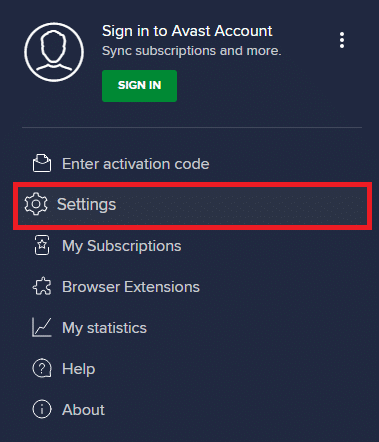
3. Wybierz Ogólne > Zablokowane i dozwolone aplikacje. Następnie kliknij ZEZWÓL APLIKACJĘ pod Lista dozwolonych aplikacji sekcji, jak podkreślono poniżej.
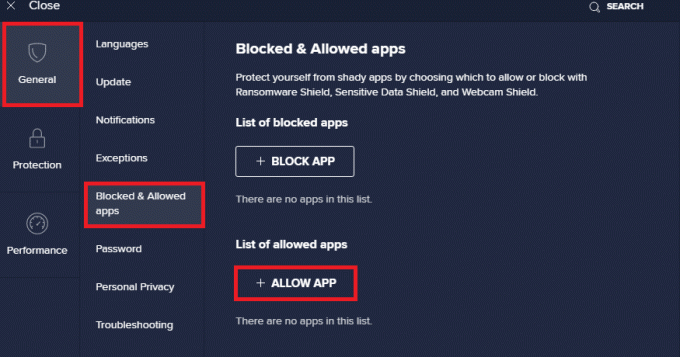
4A. Teraz kliknij DODAJ odpowiadający Niezgoda możliwość dodania go do białej listy.
4B. Możesz też przeglądać aplikację Discord, wybierając WYBIERZ ŚCIEŻKĘ APLIKACJI opcja.
Notatka: Przedstawiliśmy Instalator aplikacji dodane jako wykluczenie na poniższym obrazku. Musisz dodać Niezgoda podobnie.

5. Na koniec kliknij DODAJ w monicie o dodanie aplikacji Discord do białej listy Avast.
Notatka: Możesz wyłączyć program antywirusowy lub tymczasowo wyłącz Zaporę Windows Defender lub odinstaluj Avast Jeśli potrzebne.
Metoda 7: Zaktualizuj aplikację Discord
Jeśli staniesz twarzą w twarz błąd Discord JavaScript podczas uruchamiania, możliwe, że ostatnia aktualizacja jest niezgodna z aplikacją i została wydana nowa aktualizacja, aby rozwiązać problem. Pobierz i zainstaluj najnowszą aktualizację Discord w następujący sposób:
1. wciśnij Klawisz Windows i typ %Lokalne dane aplikacji% w pasku wyszukiwania, jak pokazano poniżej. Kliknij otwarty jak pokazano.
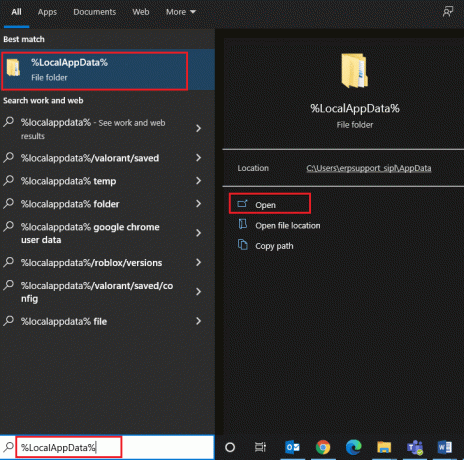
2. Znajdź i kliknij dwukrotnie Niezgoda folder, aby go otworzyć.

3. Uruchom Aktualizacja aplikacji, klikając ją dwukrotnie i Czekać aby proces się zakończył.
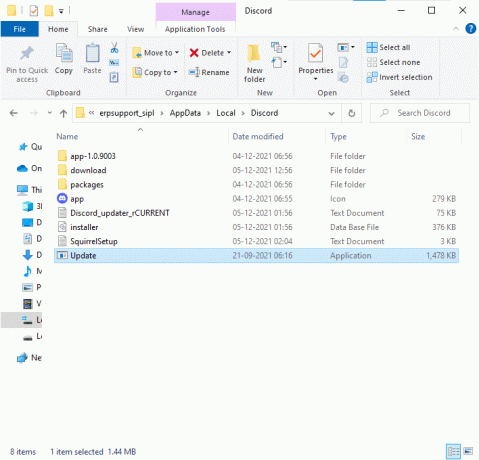
4. W końcu, wznowienieNiezgoda aby zobaczyć naprawiony błąd.
Przeczytaj także:Jak naprawić Discord Keeps Freez?
Metoda 8: Zaktualizuj system operacyjny Windows
Jeśli nadal masz do czynienia błąd JavaScript, który wystąpił w głównym procesie, zaktualizuj system Windows w następujący sposób:
1. wciśnij Okna + IKlucze jednocześnie, aby otworzyć Ustawienia aplikacja.
2. Teraz wybierz Aktualizacja i bezpieczeństwo jak pokazano.
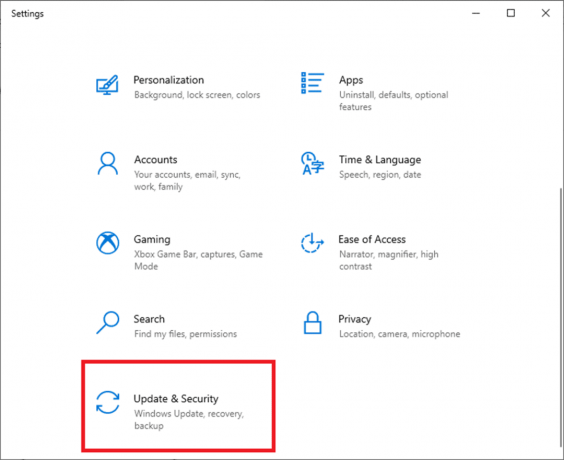
3. Kliknij Sprawdź aktualizacje w prawym okienku.
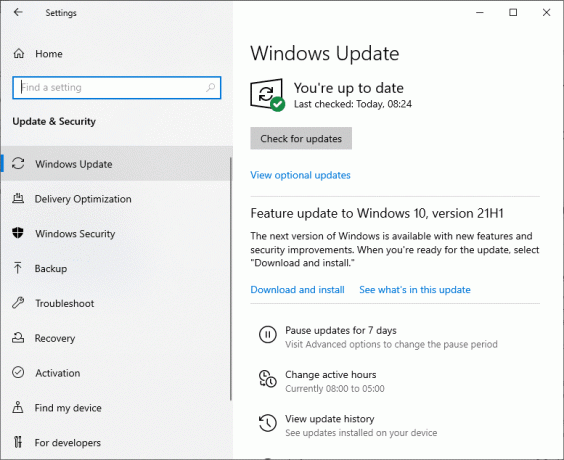
4A. Kliknij na Zainstaluj teraz opcja. Po pobraniu i zainstalowaniu aktualizacji, Uruchom ponownie Twój system, aby zobaczyć błąd Discord, został rozwiązany.

4B. Jeśli nie są dostępne żadne aktualizacje, Jesteś na bieżąco zostanie wyświetlony komunikat. W takim przypadku wypróbuj następne rozwiązanie.

Metoda 9: Zainstaluj ponownie Discord
Jeśli żadna z metod nie pomogła, spróbuj ponownie zainstalować oprogramowanie, jeśli to możliwe. Wszystkie ustawienia i konfiguracja konfiguracyjna zostaną odświeżone po ponownej instalacji Discord, dzięki czemu istnieje większa szansa, że uda Ci się rozwiązać problem.
1. Początek Panel sterowania wyszukując go w Pasek wyszukiwania systemu Windows.

2. Ustawić Wyświetl według: Duże ikony i kliknij Programy i funkcje jak pokazano.
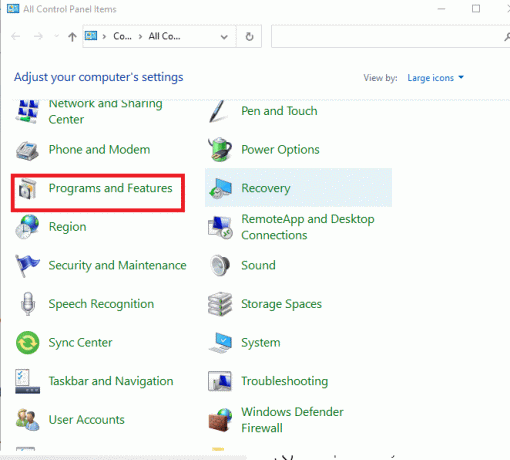
3. Kliknij Niezgoda i wybierz Odinstaluj opcja.
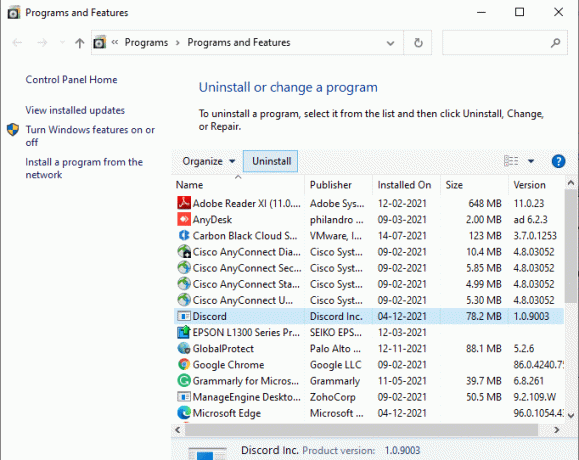
4. Kiedy pojawi się monit, Czy na pewno chcesz odinstalować Discorda? Kliknij TAk.
5. Uruchom ponownie komputer.
6. otwarty Strona pobierania Discord i kliknij Pobierz dla Windows przycisk, jak pokazano poniżej.

7. Nawigować do Moje pliki do pobrania i uruchom DiscordSetup plik.
8. Podążaj za instrukcje na ekranie aby zakończyć instalację na komputerze.
Przeczytaj także:Jak skonfigurować czat grupowy w Discord
Metoda 10: Skontaktuj się z pomocą techniczną Discord
Jeśli nic nie działa, wyślij wiadomość e-mail do Zespół wsparcia Discord . Przeanalizują problem i zalecą optymalną naprawę błędu Discord JavaScript podczas uruchamiania.
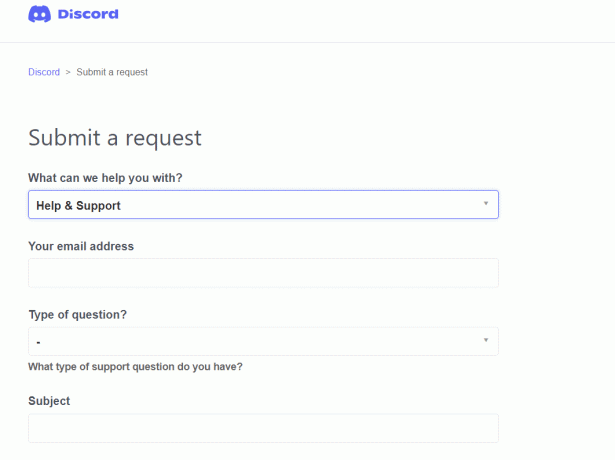
Zalecana:
- Jak uzyskać dostęp do zablokowanych witryn w Zjednoczonych Emiratach Arabskich?
- Jak korzystać z funkcji Push to Talk na Discord
- Napraw Discord ciągle się zawiesza
- Napraw Discord nie wykrywający mikrofonu
Mamy nadzieję, że ten artykuł został rozwiązany Błąd Discord JavaScript podczas uruchamianiaproblem na komputerze z systemem Windows 10. Daj nam znać, która metoda zadziałała najlepiej. Zachęcamy również do skontaktowania się z nami w sekcji komentarzy poniżej ze swoimi pytaniami lub sugestiami.



